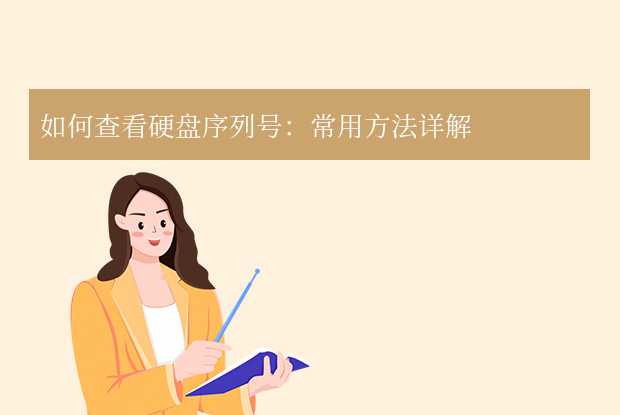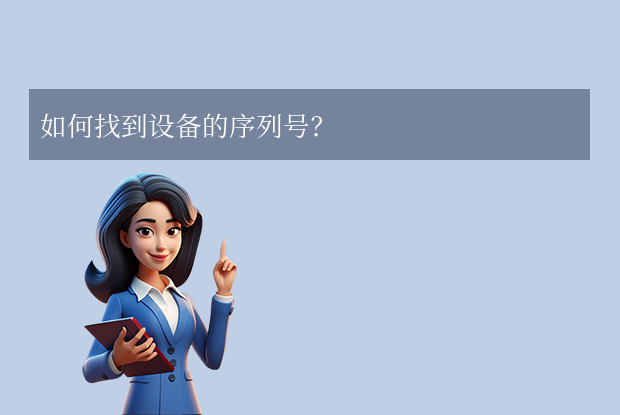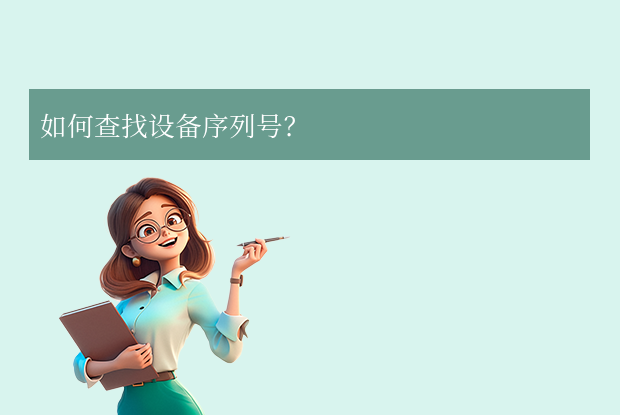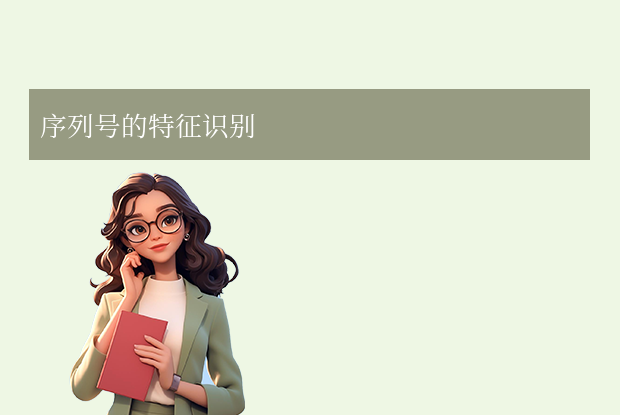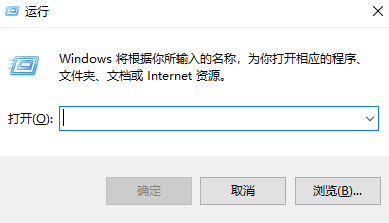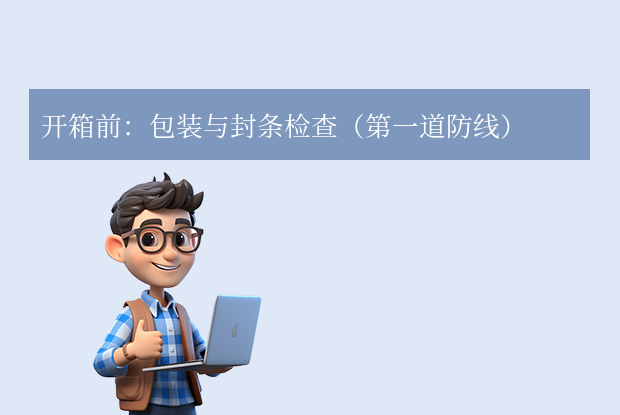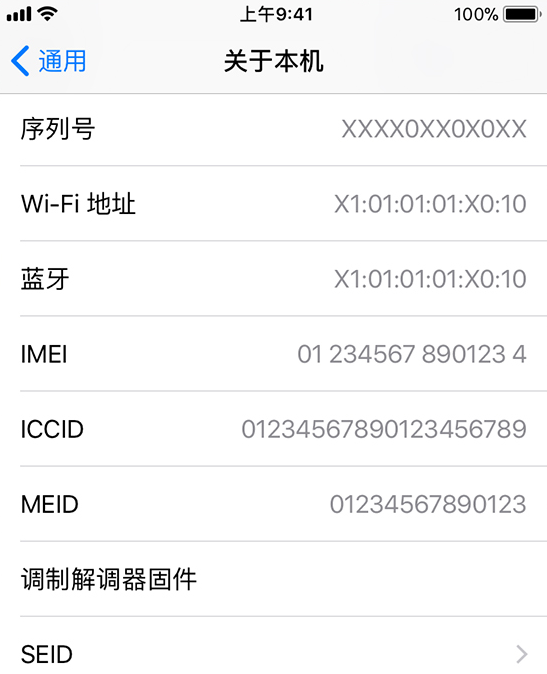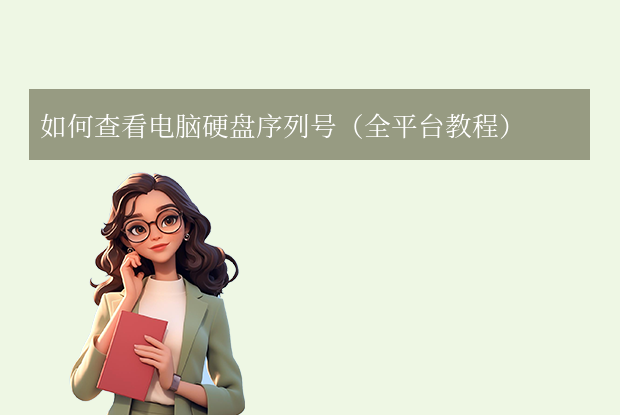硬盘序列号(HDD Serial Number)是硬盘的唯一标识符,常用于保修查询、设备追踪或软件授权验证。那么如何查看硬盘序列号呢?以下介绍Windows、Linux、macOS三大系统的查看方法,无需第三方工具(特殊方法另附)。
一、Windows 系统
方法 1:命令提示符(CMD)
- 按
Win + R输入cmd打开命令提示符。 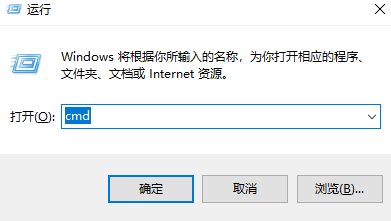
- 输入以下命令:
效果:直接显示所有硬盘的序列号(需管理员权限)。wmic diskdrive get serialnumber
方法 2:PowerShell
- 按
Win + X选择 Windows PowerShell(管理员)。 
- 输入:
注意:部分硬盘可能返回空值,可改用:Get-WmiObject Win32_PhysicalMedia | Format-List SerialNumberGet-Disk | Select-Object Number, SerialNumber
方法 3:设备管理器(部分硬盘支持)
- 右键点击“此电脑” → 管理 → 设备管理器 → 展开 磁盘驱动器。
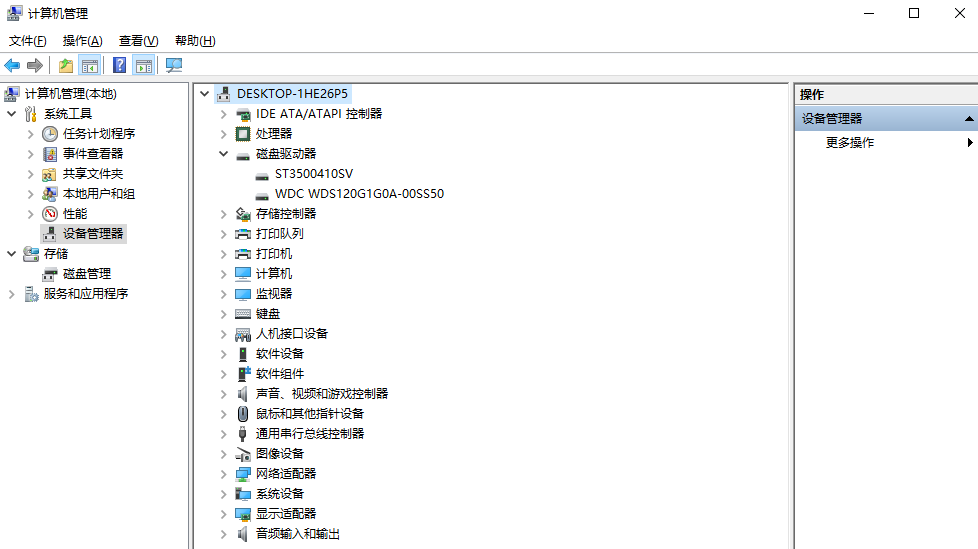
- 右键硬盘 → 属性 → 详细信息 → 下拉菜单选择 硬件 Id。
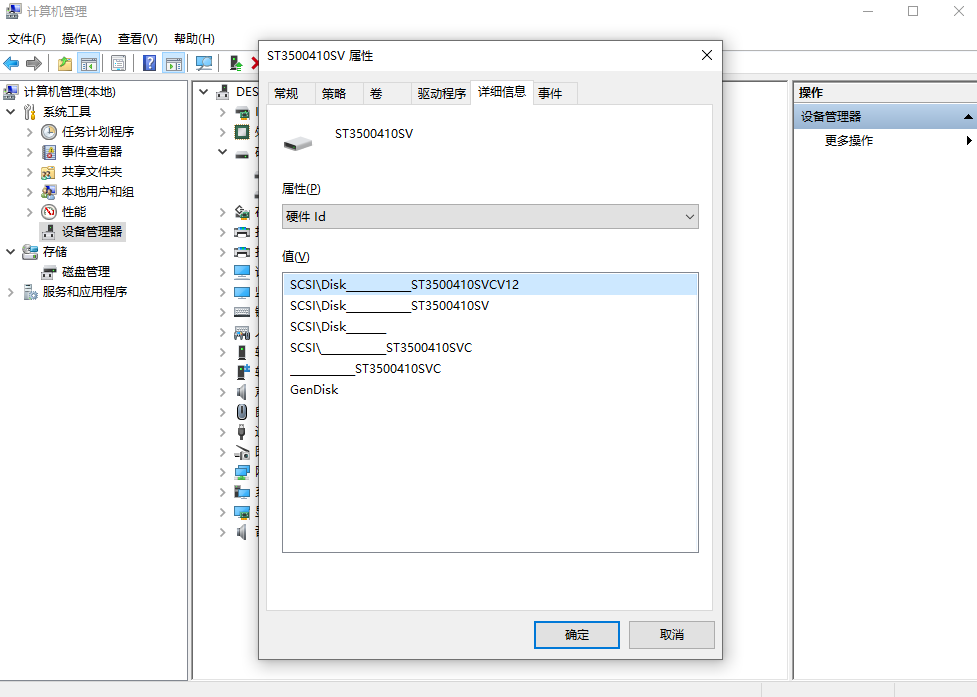
- 在值中查找
VEN_XXXX&DEV_XXXX&REV_XXXX,末尾的字符组合可能是序列号(非所有硬盘支持)。
方法 4:第三方工具(推荐)
- CrystalDiskInfo:免费工具,安装后直接显示序列号、健康状态等。
- HWiNFO:专业硬件检测工具,支持导出详细报告。
提示:
- 系统工具可能无法识别部分 NVMe 硬盘序列号,建议优先用命令提示符或第三方工具。
- BIOS/UEFI 中也可能显示序列号(开机时按
Del/F2进入查看)。
二、Linux 系统
方法 1:hdparm 命令(需 root 权限)
- 安装工具(如未预装):
sudo apt install hdparm # Debian/Ubuntu sudo yum install hdparm # CentOS/RHEL - 查看硬盘序列号:
将sudo hdparm -I /dev/sda | grep "Serial Number"/dev/sda替换为你的硬盘设备名(如/dev/nvme0n1)。
方法 2:lsblk + udevadm
- 列出硬盘设备:
lsblk - 查询序列号(以
/dev/sda为例):udevadm info --query=all --name=/dev/sda | grep ID_SERIAL
方法 3:查看 /sys 虚拟文件系统
cat /sys/block/sda/device/serial
将 sda 替换为实际设备名。
三、macOS 系统
方法 1:系统报告
- 点击 苹果菜单 → 关于本机 → 系统报告。
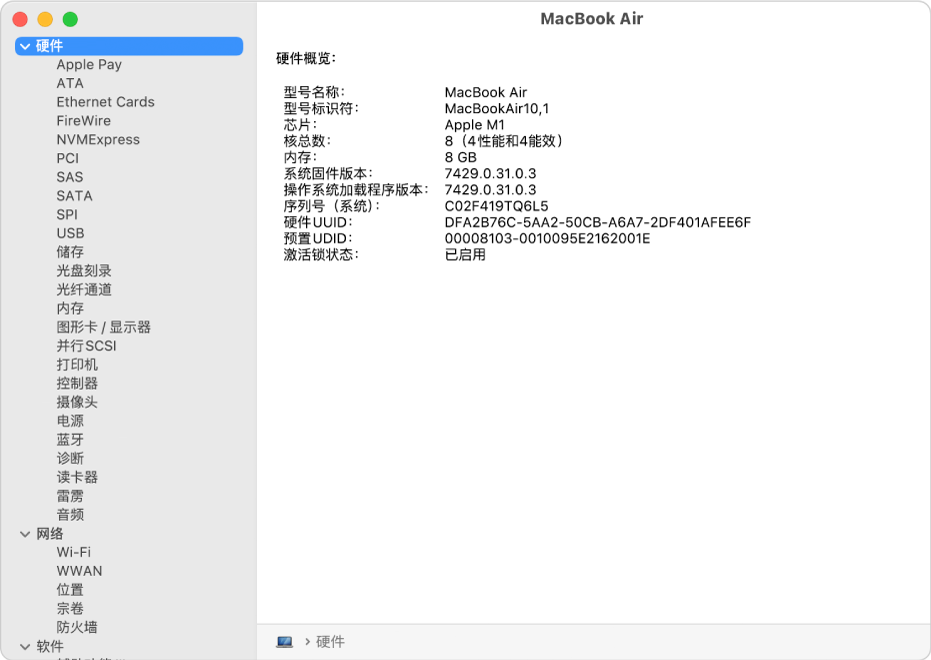
- 左侧选择 硬件 → 存储,右侧查看硬盘的 序列号。
方法 2:终端命令
diskutil list # 获取硬盘标识(如 disk0)
diskutil info disk0 | grep "Serial Number"
或使用底层命令:
ioreg -c IOBlockStorageDriver | grep "Serial Number"
四、注意事项
- 权限问题:Windows/Linux 的某些命令需管理员权限。
- 虚拟机环境:虚拟硬盘序列号可能由虚拟机软件生成(如 VMware 的
VMware_Virtual_Hard_Drive)。 - 外置硬盘:方法通用,但需确保硬盘已连接且被系统识别。
- 序列号无效? 尝试更新主板/硬盘驱动,或使用厂商工具(如三星 Magician、WD Dashboard)。
总结
| 系统 | 推荐方法 | 适用场景 |
| Windows | wmic diskdrive get serialnumber | 快速命令行获取 |
| Linux | hdparm -I /dev/sda | 物理服务器/开发者 |
| macOS | 系统报告 | 普通用户直观查看 |
以上就是如何查看硬盘序列号的全部介绍了,掌握这些方法,你无需借助专业工具即可快速定位硬盘身份信息。遇到问题时,第三方软件(如 CrystalDiskInfo)是最稳妥的备选方案。


 技术电话:17306009113
技术电话:17306009113 工作时间:08:30-22:00
工作时间:08:30-22:00 常见问题>>
常见问题>> 转转大师数据恢复软件
转转大师数据恢复软件
 微软office中国区合作伙伴
微软office中国区合作伙伴
 微信
微信 微信
微信 QQ
QQ QQ
QQ QQ空间
QQ空间 QQ空间
QQ空间 微博
微博 微博
微博
 免费下载
免费下载